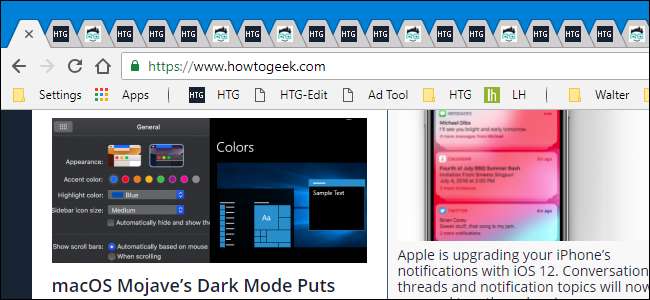
Absturz von Seiten, langsame Leistung oder einfach nicht in der Lage zu sein, die eine Registerkarte zu finden, zu der Sie zurückkehren müssen - Sie haben wahrscheinlich die Auswirkungen einer Überlastung der Registerkarten gespürt. Wenn Sie Chrome verwenden, gibt es jedoch einige großartige Erweiterungen, mit denen Sie alle diese Registerkarten verwalten können.
Im Allgemeinen empfehlen wir nicht, Erweiterungen zu verwenden, die Sie nicht benötigen. Sie können ein Alptraum für die Privatsphäre sein . Aber bis Google einige bessere Lösungen für die Tab-Verwaltung in Chrome integriert, müssen sich diejenigen von uns, die 287 Tabs gleichzeitig offen halten möchten, auf Erweiterungen verlassen, um gesund zu bleiben. Wir haben einige der besten Erweiterungen für die Verwaltung von Registerkarten in Chrome zusammengefasst. Und obwohl es eine Menge dieser Erweiterungen gibt (und jeder seine Favoriten hat), haben wir unsere Liste mit angesehenen Erweiterungen ohne gemeldete Datenschutzprobleme geführt.
Lass uns mal sehen.
The Great Suspender: Schonen Sie Ihre Systemressourcen

Der große Hosenträger Dies hilft Ihnen nicht beim Verwalten oder Organisieren Ihrer Registerkarten, verbessert jedoch das Surferlebnis erheblich.
Chrome verbraucht viel RAM und die Situation verschlechtert sich, wenn Sie mehr Registerkarten öffnen. Während Chrome ziemlich gut darin ist, Speicher freizugeben, wenn Sie ihn für andere Zwecke benötigen, kann das Öffnen vieler Registerkarten die Leistung beeinträchtigen - in Ihrem Browser und auf Ihrem PC im Allgemeinen.
Der Great Suspender bewahrt Sie vor diesem Elend, indem er inaktive Registerkarten nach einem von Ihnen festgelegten Intervall automatisch unterbricht. Die angehaltenen Registerkarten bleiben im Browserfenster geöffnet, verbrauchen jedoch keine Ressourcen. Angehängte Registerkarten sind in der Titelleiste leicht abgeblendet.
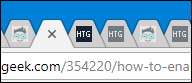
Wenn Sie zu einer angehaltenen Registerkarte wechseln, können Sie diese mit einem einzigen Klick neu laden. So sieht eine angehaltene Registerkarte aus.

Um zu vermeiden, dass wichtige Informationen verloren gehen, setzt The Great Suspender keine angehefteten Registerkarten und Registerkarten mit aktiver Texteingabe wie Formulare aus. Sie können auch bestimmte Registerkarten vorübergehend von der Sperrung ausnehmen und sogar ganze Domains auf die Whitelist setzen, damit Seiten aus diesen Domains niemals gesperrt werden.
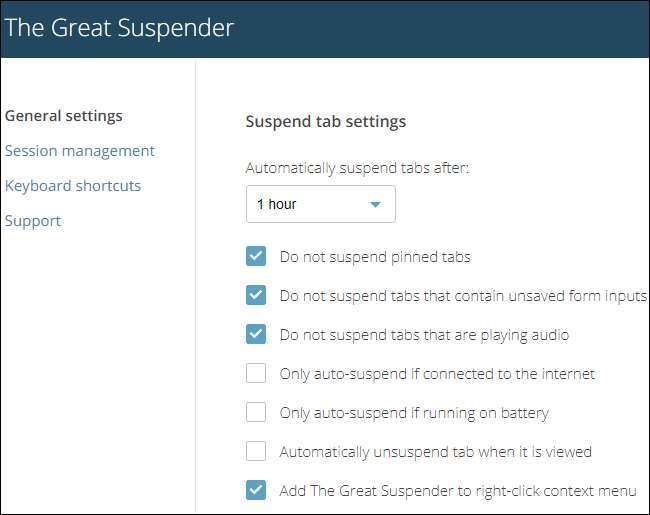
Es gibt eine Sache, auf die Sie achten sollten, wenn Sie sich entscheiden, The Great Suspender auszuprobieren. Wenn Sie es von Chrome deinstallieren, werden alle derzeit angehaltenen Registerkarten geschlossen. Stellen Sie also sicher, dass Sie diese Registerkarten zuerst neu laden, wenn Sie sie behalten möchten.
Ein Tab: Tabs aussetzen und aus dem Weg räumen

OneTab Mit dieser Option können Sie Registerkarten aussetzen und aus dem Weg räumen, damit Ihr Browser nicht so überladen ist. Tabs werden nicht automatisch angehalten, wie dies bei The Great Suspender der Fall ist. Sie müssen auf die Erweiterungsschaltfläche in Ihrer Adressleiste klicken, um dies zu ermöglichen.

Wenn Sie dies tun, werden alle Registerkarten im aktuellen Chrome-Fenster auf eine einzelne Registerkarte verschoben und als Liste angezeigt. Sie können einfach auf eine beliebige Seite in der Liste klicken, um sie in einer Registerkarte erneut zu öffnen. Auch die Tatsache, dass es nur das aktuelle Chrome-Fenster betrifft, ist eigentlich eine ziemlich nette Funktion.

Wenn Sie in demselben Fenster weitere Registerkarten öffnen und dann OneTab erneut aktivieren, werden die neuen Registerkarten in derselben Gruppe auf derselben Seite gespeichert, aufgeteilt nach dem Zeitpunkt, zu dem Sie sie gespeichert haben.
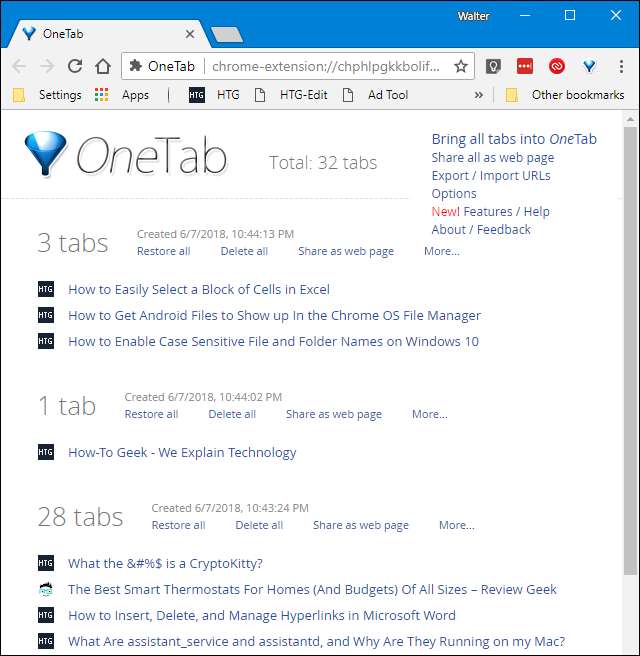
Sie können Registerkarten auch über das Kontextmenü auf einer beliebigen Seite an OneTab senden. Klicken Sie mit der rechten Maustaste auf eine beliebige Stelle auf einer Seite, zeigen Sie auf den Eintrag "OneTab", und Sie sehen alle Arten von lustigen Befehlen. Sie können nur die aktuelle Registerkarte an OneTab senden, alle Registerkarten außer der aktuellen senden oder Registerkarten aus allen geöffneten Chrome-Fenstern senden. Es gibt sogar eine Option zum Hinzufügen der aktuellen Domain zu einer Whitelist, um zu verhindern, dass Seiten dieser Domain überhaupt an OneTab gesendet werden.
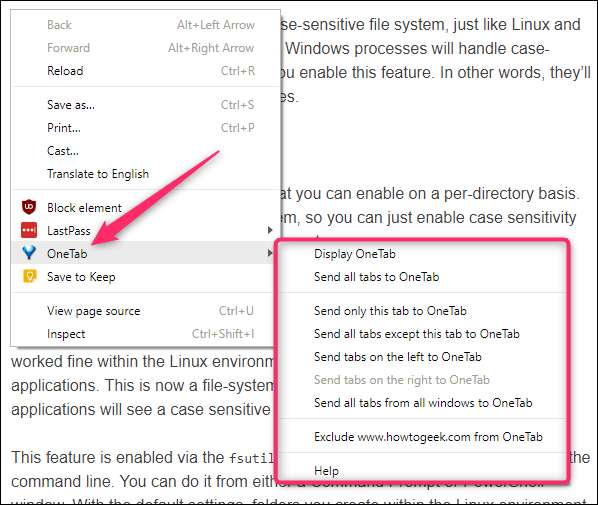
Auf dem OneTab gibt es keine Suchoption. Sie können jedoch die integrierte Suchfunktion von Chrome verwenden (drücken Sie einfach Strg + F unter Windows oder Befehl + F unter Mac), um Ihre gespeicherten Registerkarten zu durchsuchen. Sie können Registerkarten auch per Drag & Drop von einer Sitzung in eine andere ziehen, um Ihre gespeicherten Registerkarten besser zu organisieren.
Es gibt auch viele Freigabefunktionen in OneTab. Sie können einzelne Sitzungen oder alle Ihre gespeicherten Registerkarten freigeben, indem Sie eine eindeutige OneTab-URL erstellen.
Der einzige Nachteil von OneTab ist, dass es keine automatisierten Sicherungen offline oder in der Cloud gibt. Sie können gespeicherte Registerkarten jedoch manuell als Liste von URLs sichern und später sogar importieren.
Tabs Outliner: Tabs in einer Baumstruktur anhalten und durchsuchen
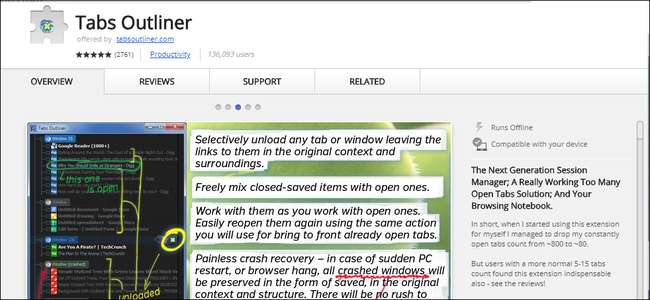
Tabs Outliner ist ein interessanter Eintrag auf dieser Liste. Sie aktivieren es, indem Sie auf das Symbol in Ihrer Adressleiste klicken.
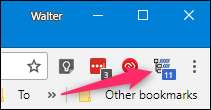
Daraufhin wird ein Fenster mit allen geöffneten Registerkarten geöffnet, die nach dem Chrome-Fenster gruppiert sind, zu dem sie gehören. Sie können auf eine beliebige Registerkarte in der Liste doppelklicken, um direkt dorthin zu springen. Diese Funktionalität ist für sich genommen sehr nützlich, um durch eine lange Liste geöffneter Registerkarten zu navigieren. Sie können Registerkarten (oder Fenster) auch per Drag & Drop in andere Sitzungen ziehen, um Ihre Registerkarten besser zu organisieren.

Dies ist jedoch nur der Anfang.
Wenn Sie den Mauszeiger über eine Registerkarte in der Liste bewegen, wird ein kleines Popup-Tag mit mehreren Optionen angezeigt.

Klicken Sie auf das Stiftsymbol, um den Namen der Registerkarte zu bearbeiten. Anstatt die eigentliche Registerkarte umzubenennen, können Sie dem Registerkartennamen einen Text voranstellen, um ihn besser organisieren und identifizieren zu können. Hier haben wir beispielsweise dem Namen "Dienstag" hinzugefügt, damit wir uns daran erinnern können, wann wir diese Registerkarte möglicherweise erneut anzeigen möchten.
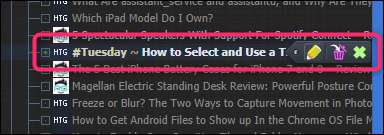
Der Papierkorb schließt die Registerkarte vollständig und das X-Symbol unterbricht die Registerkarte. Wenn Sie eine Registerkarte anhalten, wird der Titel im Tabs Outliner-Fenster abgeblendet. In der Abbildung unten sind die abgeblendeten Registerkarten angehalten, die Registerkarten mit blauem Text sind geöffnet und die Registerkarte mit weißem Text ist die aktuell ausgewählte Registerkarte in Chrome.
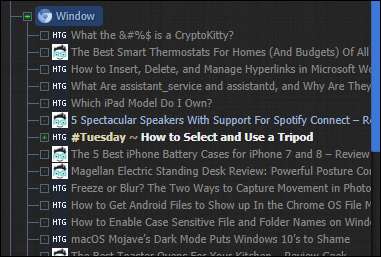
Sie können auch auf dieselben Optionen zugreifen, indem Sie den Mauszeiger über das Fenster im Tabs Outliner-Fenster bewegen. Auf diese Weise können Sie ein ganzes Fenster voller Registerkarten gleichzeitig anhalten.
Und hier ist das Beste. Sie doppelklicken einfach, um eine angehaltene Registerkarte zu öffnen, und Tabs Outliner öffnet die Registerkarte in ihrem ursprünglichen Kontext. Wenn Sie beispielsweise ein ganzes Fenster mit angehängten Registerkarten hatten und mehrere davon geöffnet haben, werden alle in ihrem eigenen Fenster geöffnet - genau wie ursprünglich.
Tabs Outliner verfügt über keine Freigabeoptionen. Sie können jedoch den gesamten Baum exportieren und die Datei nach Belieben freigeben.
Automatisierte Sicherungen werden unterstützt, in der kostenlosen Version jedoch selten. Sie können auch eine manuelle Sicherung in Google Drive durchführen. Wenn Sie auf die kostenpflichtige Version (15 US-Dollar) aktualisieren, erstellt Tabs Outliner automatisch lokale und Cloud-Sicherungen. Außerdem erhalten Sie Zugriff auf Tastaturkürzel, um Ihre gespeicherten Registerkarten zu verwalten.
Hinweis : Genau wie bei den anderen Erweiterungen, mit denen Registerkarten angehalten werden können, werden diese Registerkarten geschlossen, wenn Sie Tabs Outliner deinstallieren, während Sie Registerkarten angehalten haben. Stellen Sie daher sicher, dass Sie alle Registerkarten neu laden, bevor Sie sie deinstallieren.
Toby: Organisierte gespeicherte Tabs und teile sie mit Teams

Bei Toby geht es um etwas mehr als nur um das Organisieren von Tabs. Sie können es verwenden, um Registerkarten zu speichern, auszusetzen und zu organisieren, ja, aber es dient auch als fairer Ersatz für Lesezeichen.
Toby ersetzt Ihre neue Registerkarte durch eine eigene Organisationsseite zum Verwalten von Registerkarten. Toby verwendet Sammlungen, um Registerkarten zu organisieren. Diese werden links auf der Seite angezeigt. In der Abbildung unten haben wir Sammlungen mit den Namen "Täglich" und "HTG" - jeweils mit einigen bereits darin gespeicherten Seiten.
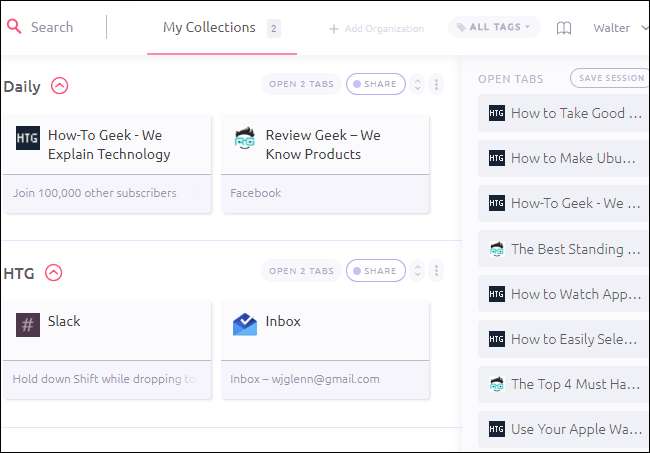
Auf der rechten Seite sehen Sie eine Liste aller geöffneten Registerkarten im aktuellen Chrome-Fenster. Sie können dort eine beliebige Registerkarte in eine Sammlung ziehen, um die Registerkarte zu schließen und als Teil dieser Sammlung zu speichern. Sie können auch auf die Schaltfläche "Sitzung speichern" klicken, um die gesamte Liste der Registerkarten in der eigenen Sitzungssammlung zu speichern, die Sie später alle auf einmal oder einzeln wieder öffnen können. Das Bild unten zeigt alle als Sitzung gespeicherten Registerkarten, die standardmäßig nach Datum und Uhrzeit ihrer Speicherung benannt sind.
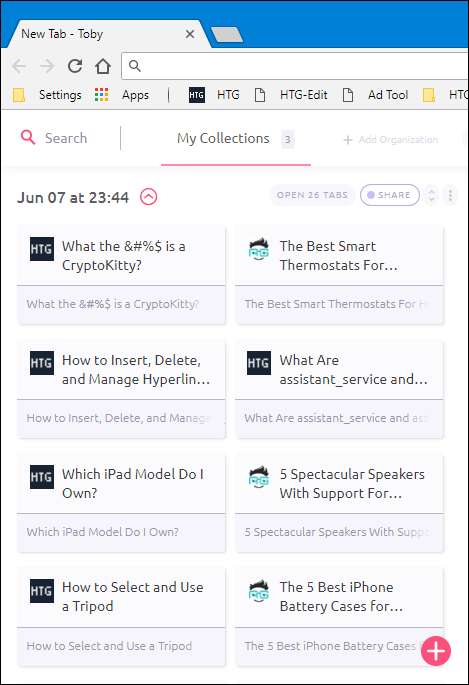
Sie können jede Seite öffnen, indem Sie einfach darauf klicken. Die Seite bleibt in Ihrer Sammlung gespeichert, bis Sie sie manuell entfernen. Auf diese Weise ähneln sie eher Lesezeichen als angehängten Registerkarten. Sie können auch alle Seiten einer Sammlung gleichzeitig öffnen, indem Sie auf „Öffnen x Tabs ”. Dies ist ideal, um eine von Ihnen gespeicherte Sitzung erneut zu öffnen oder eine Sammlung verwandter Registerkarten erneut zu öffnen.

Toby eignet sich hervorragend als Tab- und Lesezeichen-Manager, aber seine wahre Stärke liegt in der Freigabe und den Teamfunktionen. Sie können jede Sammlung freigeben, indem Sie auf den Link Teilen rechts klicken. Sie haben die Möglichkeit, einen Link zu erhalten, den Sie für andere Personen freigeben können, oder die Sammlung privat für eine von Ihnen eingerichtete Organisation freizugeben. Organisationen können sogar dedizierte Sammlungen für Teams haben.

Natürlich müssen Sie nicht in einer Organisation arbeiten, um diese Funktionen nutzen zu können. Selbst wenn Sie Freiberufler sind, können Sie für jeden Ihrer Kunden ein Team zusammenstellen und Sammlungen privat mit ihnen teilen.
Mit diesen Erweiterungen können Sie hoffentlich zu besser verwalteten Registerkarten gelangen, unabhängig davon, wie Sie sie verwenden möchten. Haben Sie einen Favoriten, den wir nicht aufgenommen haben? Lass es uns in den Kommentaren wissen!







